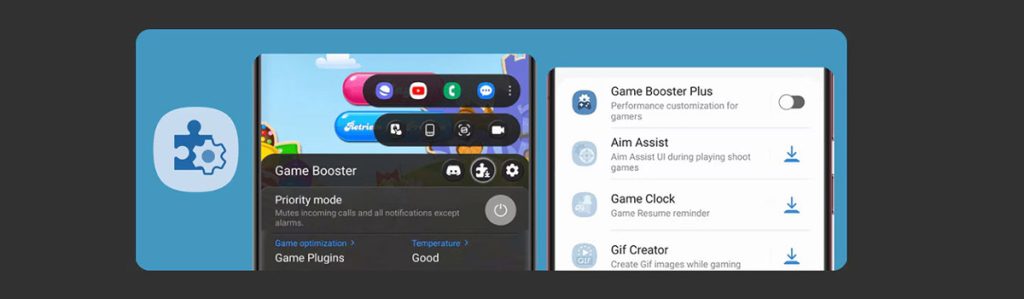หากคุณเป็นหนึ่งในผู้เล่นเกม ฟีฟาย ที่ใช้งานมือถือ Samsung แล้วรู้สึกว่าเกมไม่ลื่นไหล กระตุก หรือเฟรมเรตตกในจังหวะสำคัญ บทความนี้คือคำตอบของคุณ! เราจะมาเจาะลึกเทคนิคการ ตั้งค่าเกมฟีฟาย Samsung แบบละเอียด ที่จะช่วยให้คุณเล่นได้อย่างราบรื่น ไม่พลาดจังหวะสำคัญ และอัปเดตล่าสุดสำหรับปี 2025

ทำไมมือถือ Samsung ถึงต้องตั้งค่าเพิ่ม?
แม้ว่ามือถือ Samsung รุ่นใหม่จะมีสเปกที่แรงขึ้นทุกปี แต่ฟีเจอร์ของ One UI บางอย่าง เช่น การประหยัดพลังงาน หรือระบบจัดการแอปเบื้องหลัง อาจส่งผลต่อประสิทธิภาพการเล่นเกมฟีฟายอย่างไม่รู้ตัว การตั้งค่าให้เหมาะสมจึงจำเป็นสำหรับเกมเมอร์สายจริงจังที่ไม่ต้องการให้เฟรมเรตตกในช่วงบู๊!
1. เปิด Game Launcher และ Game Booster
Samsung มีระบบช่วยเร่งความเร็วเกมในตัวที่ชื่อว่า Game Booster และ Game Launcher ให้คุณเปิดใช้งานด้วยขั้นตอนง่ายๆ:
- เข้าแอป Game Launcher
- เลือก Free Fire
- ไปที่มุมขวาล่าง > Game Booster > เพิ่มประสิทธิภาพ
จากตรงนี้คุณสามารถตั้งให้ระบบปรับ CPU และ GPU ให้เหมาะสมกับการเล่นเกมได้ทันที
2. ปิดแอปเบื้องหลังทั้งหมดก่อนเข้าเกม
ก่อนเข้าเกม Free Fire ควรปิดแอปที่ไม่ได้ใช้งานให้หมด เพื่อคืนแรมให้ระบบ ซึ่งจะช่วยให้เกมไม่กระตุกระหว่างการโหลดฉากหรือปะทะ
3. ตั้งค่ากราฟิกภายในเกม
เข้าเกม > ไปที่การตั้งค่า > เลือกหัวข้อ “กราฟิก”
- ความละเอียด: มาตรฐาน (หากมือถือคุณไม่ใช่รุ่นเรือธง)
- FPS สูง: เปิด
- เงา: ปิด เพื่อประหยัดประสิทธิภาพ
- โหมดประสิทธิภาพ: เปิด เพื่อเพิ่มความเสถียร
แค่ตั้งค่าตามนี้ ความลื่นจะพุ่งขึ้นทันตา และถ้าคุณเล่นแล้วติดใจ อยากโหดขึ้นแค่ตั้งค่าในมือถืออาจไม่พอ เพราะเกมฟีฟาย อุปกรณ์ต่างๆในเกม สามารถช่วยเพิ่มความเก่งได้ อยากเติมเพชรเพิ่มความเทพ เติมฟีฟาย 10 บาท ก็เริ่มต้นง่ายๆ ได้เลย ใช้เพียง UID ไม่ต้องใช้บัตรเครดิต!
4. ปิดการประหยัดพลังงานใน Samsung
เข้าไปที่ การตั้งค่า > การดูแลแบตเตอรี่ > โหมดพลังงาน และตั้งเป็น “ประสิทธิภาพสูง” เพื่อให้ซีพียูวิ่งเต็มกำลังตลอดเวลา
5. ล้างแคชเกมและรีสตาร์ทเครื่องทุก 2-3 วัน
หลายคนไม่รู้ว่าแคชของเกมฟีฟายที่สะสมมากเกินไปอาจทำให้เกมอืดลง ลองไปที่ การตั้งค่า > แอป > Free Fire > ที่เก็บข้อมูล > ล้างแคช และรีสตาร์ทเครื่อง
6. เทคนิคเสริม: ตั้งค่าผ่าน Developer Option
เหมาะสำหรับผู้ที่มีประสบการณ์ โดยให้ไปที่ “เกี่ยวกับโทรศัพท์” > แตะ “เลขบิวด์” 7 ครั้งเพื่อเปิดโหมดนักพัฒนา แล้วเข้าไปตั้งค่าดังนี้:
- Animation Scale ทั้งหมด = ปิด
- Force GPU Rendering = เปิด
- Background process limit = 2 processes
วิธีนี้ช่วยลดภาระซีพียู ทำให้เกมเสถียรยิ่งขึ้น
7. แล้วถ้าใช้มือถือ realme ล่ะ?
ถึงจะไม่ใช่ Samsung แต่ผู้ใช้มือถือ realme ก็สามารถปรับให้ลื่นได้เช่นกัน โดยใช้โหมดเกมจาก realme UI และปิดแอปเบื้องหลัง รวมถึงตั้งค่ากราฟิกในเกมคล้ายๆ กัน (ตั้ง ค่า ฟี ฟาย realme)
สรุป
ใครที่ใช้มือถือ Samsung แล้วเจอปัญหาเกมกระตุก บทความนี้จะช่วยให้คุณตั้งค่าได้อย่างถูกต้อง เหมาะสำหรับทั้งรุ่นกลางและรุ่นท็อป เพื่อให้ได้ประสบการณ์เกมที่ดีที่สุด
อย่าลืมกลับมาเช็กบทความอัปเดตใหม่ๆ เพราะในปี 2025 ระบบมือถือและเกมอาจมีฟีเจอร์ใหม่ที่ทำให้เล่นลื่นยิ่งกว่าเดิม!
หมายเหตุ – บทความนี้เป็น Advertorial